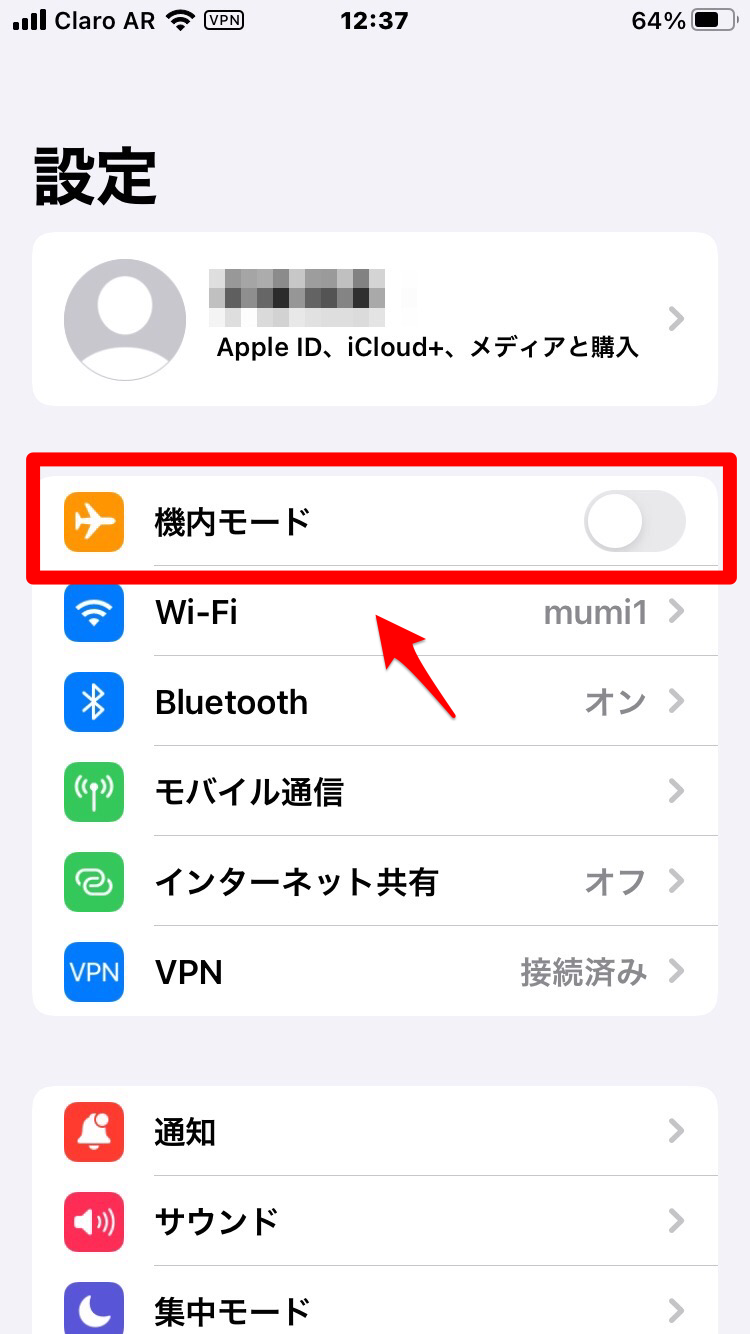インスタライブで音が出ない!音の設定方法と対処法
Contents[OPEN]
インスタライブで音が出ないときの対処法《インターネット接続》
次に取り上げるのは、インターネットの通信環境が原因でインスタライブの音が出ない場合の対処法です。
大きく4つの対処法を紹介します。
- データ通信とWi-Fiを切り替える
- Wi-Fiルーターの再起動
- フリーWi-Fiは接続が不安定
- 機内モードを確認しよう
データ通信とWi-Fiを切り替える
みなさんの多くは、スマホのモバイルデータ通信でインターネットへアクセスし、インスタライブを視聴しているはずです。
スマホのモバイルデータ通信は、毎月決められた通信量を超えるとキャリアから通信制限をかけられ、インターネットが利用できなくなるか、あるいは利用できても通信速度が極端に遅くなります。
インスタライブはストリーミングライブ配信で行われますが、データ容量は1時間で最少250MB、最大で1.8GB必要になります。
ですから、モバイルデータ通信で長時間インスタライブを視聴していると、すぐに通信量の上限に達してしまいます。
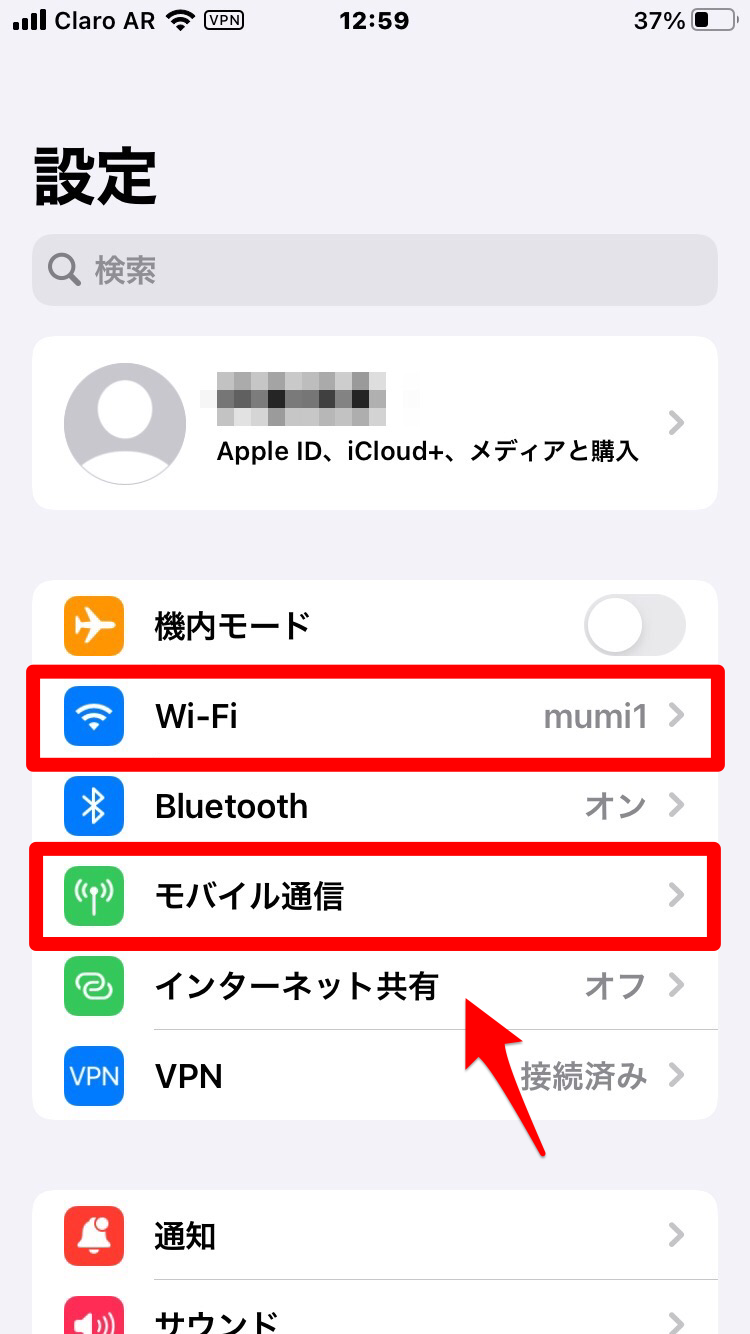
インスタライブを視聴するときは、自宅などのWi-Fiへ切り替えるようにしましょう。
Wi-Fiルーターの再起動
自宅のWi-Fi回線を利用していてインスタライブを視聴できない場合、原因はWi-Fiルーターにあるかもしれません。
Wi-Fiルーターの再起動ボタンを押す、あるいは電源を抜いて1、2分後に電源を入れてルーターをリフレッシュすれば、通信問題が改善され、インスタライブが視聴できるようになるかもしれません。
フリーWi-Fiは接続が不安定
毎月のモバイルデータ通信量を節約するために、デパートやカフェまたレストランで利用できる無料Wi-Fiを使ってインスタライブを視聴している人がいるかもしれません。
無料で利用できる便利さはありますが、多くの人が同じWi-Fi回線に接続して利用するため、通信速度が遅くなる可能性があります。
店内にあまり多くの人がいない場合には、インスタライブを視聴しできるかもしれません。
機内モードがオフになっているか確認しよう
「機内モード」をオンにするとすべてのデータ通信が行えなくなります。
「Instagram」アプリのインスタライブも、データ通信が行えなければ音が出ないどころかライブ配信そのものが視聴できなくなります。
「設定」アプリを開き、「機内モード」がオンになっているならオフへ変更しましょう。